Comment créer une zone de texte dans Excel 2010
Le système de cellules d'Excel 2010 offre un moyen efficace d'organiser et de manipuler vos données. Mais parfois, vous pouvez utiliser Excel dans un but qui nécessite que certaines données soient placées dans une zone de texte au lieu d'une cellule. Les zones de texte sont très polyvalentes et vous pouvez ajuster leur apparence et leur emplacement en quelques clics de souris.
Notre guide ci-dessous vous montrera où trouver l'outil qui insère des zones de texte dans votre feuille de calcul. Nous vous dirigerons également vers les menus de zone de texte assortis afin que vous puissiez ajuster vos paramètres de zone de texte selon vos besoins.
Comment insérer une zone de texte dans Excel 2010
Ces étapes ont été écrites spécifiquement pour Microsoft Excel 2010. Vous pouvez également insérer des zones de texte dans d'autres versions de Microsoft Excel, bien que les étapes exactes puissent légèrement différer de celles présentées ici.
Étape 1: ouvrez votre fichier dans Microsoft Excel 2010.
Étape 2: cliquez sur l'onglet Insérer en haut de la fenêtre.

Étape 3: cliquez sur le bouton Zone de texte dans la section Texte du ruban Office.
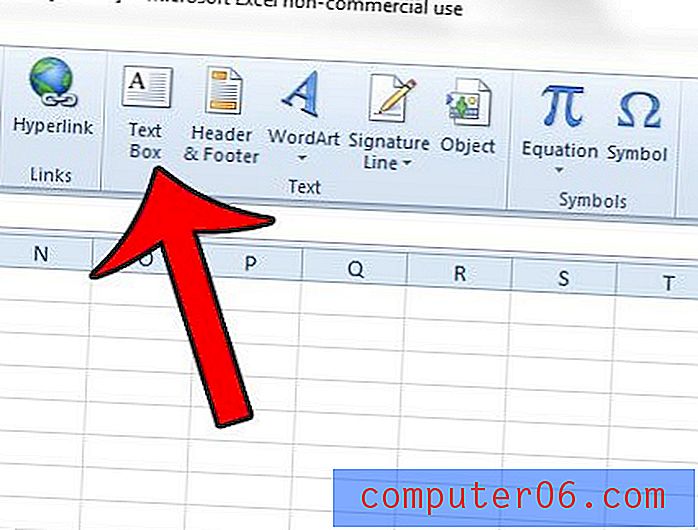
Étape 4: Cliquez et maintenez à l'endroit de votre feuille de calcul où vous souhaitez insérer la zone de texte, puis faites glisser votre souris pour ajuster la taille de la zone de texte. Relâchez le bouton de la souris lorsque vous êtes prêt à créer la zone de texte. Notez que vous pouvez ajuster la taille ou l'emplacement de la zone de texte ultérieurement, si vous le souhaitez.
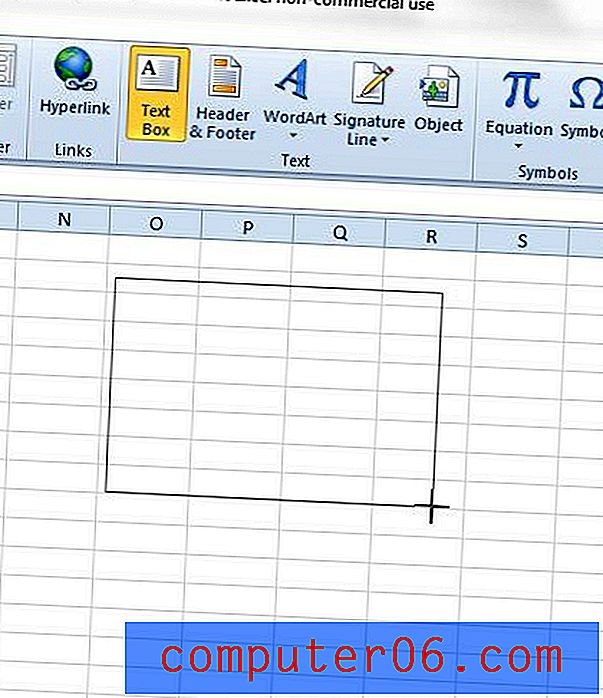
Si vous souhaitez ajuster l'apparence de la zone de texte, vous pouvez cliquer sur l'onglet Format en haut de la fenêtre, sous Outils de dessin .
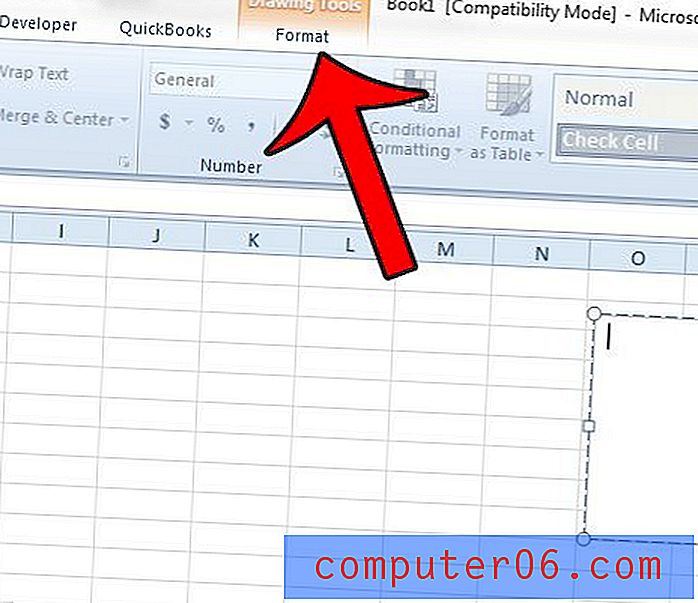
De plus, vous pouvez cliquer avec le bouton droit à l'intérieur de la zone de texte, puis sélectionner l'option Formater les effets de texte ou Formater la forme pour plus de paramètres.
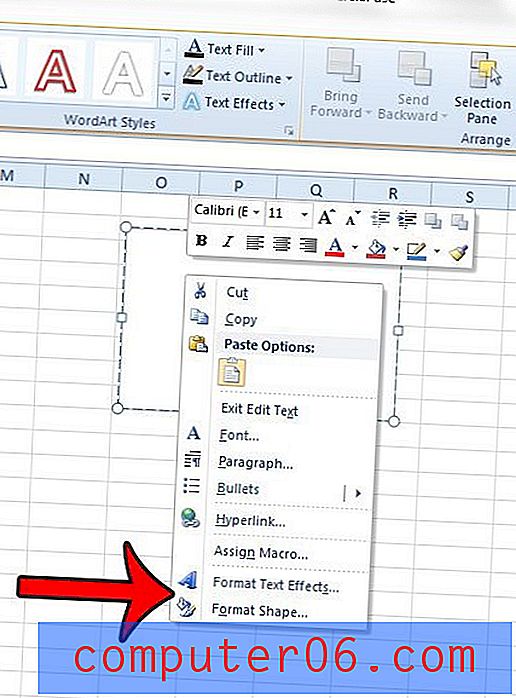
Par exemple, vous pouvez supprimer la bordure de votre zone de texte si vous le souhaitez.
Utilisation d'une zone de texte dans Microsoft Excel - Plus d'informations
- Bien qu'une zone de texte dans Microsoft Excel puisse être utilisée simplement comme un moyen d'ajouter du contenu à votre feuille de calcul sans le placer réellement dans les cellules de cette feuille de calcul, il est possible d'avoir une cellule liée qui remplit ses données à l'intérieur de la zone de texte. Cliquez simplement à l'intérieur de la zone de texte, puis cliquez à l'intérieur de la barre de formule et tapez = XX mais remplacez le XX par l'emplacement de la cellule. Ainsi, par exemple, si vos données se trouvent dans la cellule A1, vous devez taper = A1 .
- Une zone de texte Excel peut être au centre de cet article, mais d'autres applications Microsoft Office comme Powerpoint et Word vous donnent un moyen d'ajouter du texte à votre document autre que de taper directement sur la page du document. Vous pouvez ajouter une zone de texte dans ces deux applications si vous cliquez sur Insérer en haut de la fenêtre et choisissez l'option Zone de texte.
- Vous pouvez redimensionner votre zone de texte après l'avoir créée en cliquant sur l'une des poignées circulaires sur la bordure de la zone de texte. Notez que cela peut ajuster la disposition des informations à l'intérieur de la zone de texte en fonction de la façon dont vous les redimensionnez.
Essayez-vous d'utiliser une formule dans une zone de texte, mais constatez que la formule ne calculera pas un résultat? Cet article vous montrera comment lier une cellule à une zone de texte pour obtenir un résultat proche de ce que vous recherchez.



